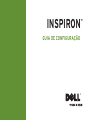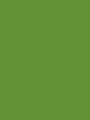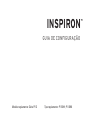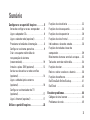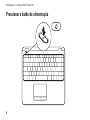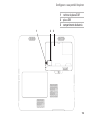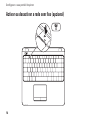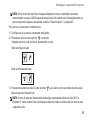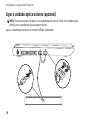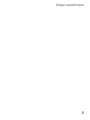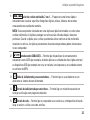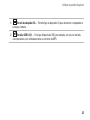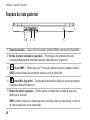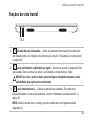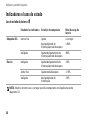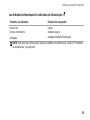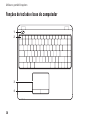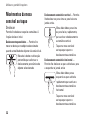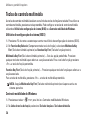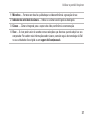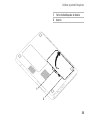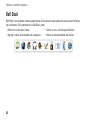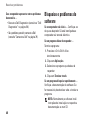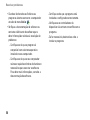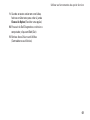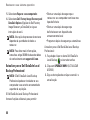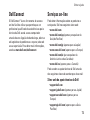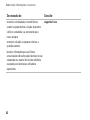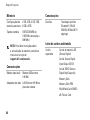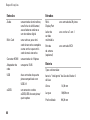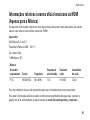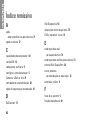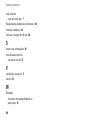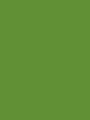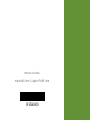A página está carregando...
A página está carregando...

GUIA DE CONFIGURAÇÃO
Modelo regulamentar: Série P11S Tipo regulamentar: P11S001; P11S002
INSPIRON
™

Notas, avisos e advertências
NOTA: NOTA indica informações importantes para melhor utilizar o computador.
AVISO: AVISO indica potenciais danos no hardware ou a perda de dados e explica como
evitar o problema.
ADVERTÊNCIA: ADVERTÊNCIA indica potenciais danos no propriedade, lesões corporais ou
mesmo morte.
Se adquiriu um computador Dell
™
série n, as referências neste documento aos sistemas operativos Microsoft
®
Windows
®
não são aplicáveis.
__________________
As informações deste documento estão sujeitas a alterações sem aviso prévio.
© 2010 Dell Inc. Todos os direitos reservados.
Qualquer tipo de reprodução destes materiais sem autorização por escrito da Dell Inc é estritamente proibida.
Marcas comerciais utilizadas neste texto: Dell, o logótipo DELL, YOURS IS HERE, Inspiron, Solution Station e DellConnect
são marcas comerciais da Dell Inc.; Microsoft, Windows, Windows Vista e o logótipo do botão Iniciar do Windows Vista
são marcas comerciais ou marcas comerciais registadas da Microsoft Corporation nos Estados Unidos e/ou noutros
países; Ubuntu é uma marca comercial registada da Canonical Ltd.; AMD, AMD Athlon,
AMD Radeon
,
AMD Turion e ATI
Mobility Radeon são marcas comerciais da Advanced Micro Devices, Inc.; Bluetooth é uma marca comercial registada
pertencente à Bluetooth SIG, Inc. e é utilizada pela Dell sob licença.
Outros nomes e marcas comerciais podem ser mencionados neste documento como referência às entidades que
invocam essas marcas e nomes ou aos seus produtos. A Dell Inc. renuncia a quaisquer interesses de propriedade
relativamente a nomes e marcas comerciais de terceiros.
Março de 2010 N/P F5GW2 Rev. A00

3
Configurar o seu portátil Inspiron . . . . . . . .5
Antes de configurar o seu computador . . . .5
Ligar o adaptador CA
. . . . . . . . . . . . . . . . . . . .6
Ligar o cabo de rede (opcional)
. . . . . . . . . . .7
Pressionar o botão de alimentação
. . . . . . . .8
Configurar o sistema operativo
. . . . . . . . . . .9
Criar um suporte multimédia de
recuperação do sistema
(recomendado)
. . . . . . . . . . . . . . . . . . . . . . . . 10
Instalar a placa SIM (opcional)
. . . . . . . . . .12
Activar ou desactivar a rede sem fios
(opcional)
. . . . . . . . . . . . . . . . . . . . . . . . . . . . 14
Ligar a unidade óptica externa
(opcional)
. . . . . . . . . . . . . . . . . . . . . . . . . . . . 16
Configurar o sintonizador de TV
(opcional)
. . . . . . . . . . . . . . . . . . . . . . . . . . . . 17
Ligar à Internet (opcional)
. . . . . . . . . . . . . . 17
Utilizar o portátil Inspiron. . . . . . . . . . . . . .22
Funções da vista direita . . . . . . . . . . . . . . . . 22
Funções da vista esquerda
. . . . . . . . . . . . . . 24
Funções da vista posterior
. . . . . . . . . . . . .26
Funções da vista frontal
. . . . . . . . . . . . . . . . 27
Indicadores e luzes de estado
. . . . . . . . . . .28
Funções do teclado e base do
computador
. . . . . . . . . . . . . . . . . . . . . . . . . . 30
Movimentos da mesa sensível ao toque
. . . 32
Teclas de controlo multimédia
. . . . . . . . . . . 34
Funções do visor
. . . . . . . . . . . . . . . . . . . . . .36
Retirar e voltar a colocar a bateria
. . . . . . . 38
Funções do software
. . . . . . . . . . . . . . . . . . . 40
Dell DataSafe Online Backup
. . . . . . . . . . . . 41
Dell Dock . . . . . . . . . . . . . . . . . . . . . . . . . . . . 42
Resolver problemas. . . . . . . . . . . . . . . . . . .44
Códigos de sinal sonoro . . . . . . . . . . . . . . . . 44
Problemas de rede
. . . . . . . . . . . . . . . . . . . . . 45
Sumário

4
Conteúdo
Problemas de alimentação . . . . . . . . . . . . . . 46
Problemas de memória
. . . . . . . . . . . . . . . . . 47
Bloqueios e problemas de software
. . . . . . 48
Utilizar as ferramentas de apoio
técnico
. . . . . . . . . . . . . . . . . . . . . . . . . . . . .51
Centro de apoio técnico da Dell. . . . . . . . . . 51
My Dell Downloads (As minhas
transferências Dell)
. . . . . . . . . . . . . . . . . . . . 52
Mensagens do sistema
. . . . . . . . . . . . . . . . . 53
Resolução de problemas de hardware
. . . .56
Dell Diagnostics
. . . . . . . . . . . . . . . . . . . . . . 56
Restaurar o seu sistema operativo . . . . . .62
Restauro do sistema . . . . . . . . . . . . . . . . . . . 63
Dell DataSafe Local Backup
. . . . . . . . . . . . . 64
Suporte multimédia de recuperação
do sistema
. . . . . . . . . . . . . . . . . . . . . . . . . . . 67
Dell Factory Image Restore
. . . . . . . . . . . . . 68
Obterajuda . . . . . . . . . . . . . . . . . . . . . . . . . .71
Serviço de apoio técnico e apoio
ao cliente
. . . . . . . . . . . . . . . . . . . . . . . . . . . . 72
DellConnect
. . . . . . . . . . . . . . . . . . . . . . . . . . 73
Serviços on-line
. . . . . . . . . . . . . . . . . . . . . . 73
Serviço automatizado sobre o estado
da encomenda
. . . . . . . . . . . . . . . . . . . . . . . . 74
Informações sobre o produto
. . . . . . . . . . . . 75
Devolver artigos dentro da garantia
para reparação ou para crédito
. . . . . . . . . . 75
Antes de ligar
. . . . . . . . . . . . . . . . . . . . . . . . . 77
Contactar a Dell
. . . . . . . . . . . . . . . . . . . . . . . 79
Saber mais informações e recursos . . . . .80
Especificações
. . . . . . . . . . . . . . . . . . . . . . .83
Apêndice
. . . . . . . . . . . . . . . . . . . . . . . . . . . .90
Aviso sobre o produto Macrovision. . . . . . . 90
Informações relativas à norma
oficial mexicana ou NOM (Apenas
para o México)
. . . . . . . . . . . . . . . . . . . . . . . . 91
Índice remissivo. . . . . . . . . . . . . . . . . . . . . .92

5
Esta secção fornece informações sobre a
configuração do seu portátil Dell
™
Inspiron
™
.
Antes de configurar o seu
computador
Quando colocar o seu computador no sítio,
certifique-se de que tem fácil acesso à fonte de
alimentação, de que existe ventilação adequada
e de que coloca o computador numa superfície
plana.
Restringir o fluxo de ar à volta do seu portátil
Inspiron pode provocar o sobreaquecimento
do mesmo. Para evitar o sobreaquecimento,
certifique-se de que deixa pelo menos 10,2 cm
na parte posterior do computador e um mínimo
de 5,1 cm nos restantes lados. Nunca deve
colocar o seu computador num espaço fechado,
por exemplo um armário ou uma gaveta, quando
este se encontra ligado.
ADVERTÊNCIA: Não bloqueie, não
introduza objectos, nem permita a
acumulação de pó nas aberturas de
ventilação. Não coloque o seu computador
Dell
™
num ambiente com pouca circulação
de ar, como numa mala ou em superfícies
de tecido, tais como carpetes ou tapetes,
enquanto este estiver ligado. Restringir o
fluxo de ar pode danificar o computador,
diminuir o desempenho do mesmo ou
causar um incêndio. O computador liga a
ventoinha quando este fica quente. O ruído
da ventoinha é normal e não é sinónimo de
um problema no computador.
AVISO: Colocar ou empilhar objectos
pesados ou afiados no computador pode
resultar em danos permanentes no mesmo.
Configurar o seu portátil Inspiron
INSPIRON

6
Congurar o seu portátil Inspiron
Ligar o adaptador CA
Ligue o adaptador CA ao computador e, de seguida, ligue-o a uma tomada eléctrica ou a um
protector contra surtos de tensão.
ADVERTÊNCIA: O adaptador CA funciona com tomadas elétricas universais. Contudo, os
conectores de alimentação e as extensões podem variar consoante os países. Utilizar um
cabo incompatível ou ligar incorrectamente o cabo a uma extensão ou tomada eléctrica pode
provocar um incêndio ou danos permanentes no computador.

7
Congurar o seu portátil Inspiron
Ligar o cabo de rede (opcional)
Para utilizar uma ligação de rede com fios, ligue o cabo de rede.

8
Congurar o seu portátil Inspiron
Pressionar o botão de alimentação

9
Congurar o seu portátil Inspiron
Configurar o sistema operativo
O seu computador está pré-configurado com o sistema operativo que seleccionou no momento da
compra.
Configurar o Microsoft Windows
Para configurar o Microsoft
®
Windows
®
pela primeira vez, siga as instruções do ecrã. Estes passos
são obrigatórios e podem demorar algum tempo até estarem concluídos. Os ecrãs de configuração
do Windows irão orientá-lo durante vários procedimentos, incluindo a aceitação dos acordos de
licença, a definição de preferências e a configuração de uma ligação à Internet.
AVISO: Não interrompa o processo de configuração do sistema operativo. Se o fizer, poderá
inutilizar o computador e precisará reinstalar o sistema operativo.
NOTA: Para um excelente desempenho do computador, recomenda-se que transfira e instale o
BIOS e os controladores mais recentes para o seu computador. Os mesmos estão disponíveis
em support.dell.com.
NOTA: Para obter mais informações sobre as funções e o sistema operativo, consulte
support.dell.com/MyNewDell.
Configurar o Ubuntu
Para configurar o Ubuntu
®
pela primeira vez, siga as instruções do ecrã. Consulte a documentação
do Ubuntu
para obter informações mais específicas sobre o sistema operativo.

10
Congurar o seu portátil Inspiron
Criar um suporte multimédia de recuperação do sistema
(recomendado)
NOTA: Recomendamos que crie um suporte multimédia de recuperação do sistema assim que
configure o Microsoft Windows.
O suporte multimédia de recuperação do sistema pode ser utilizado para restaurar o seu
computador para o estado de funcionamento em que se encontrava quando adquiriu o computador,
preservando os ficheiros de dados [sem necessitar do disco
Operating System
(Sistema operativo)].
Pode utilizar o suporte multimédia de recuperação do sistema caso as alterações efectuadas ao
hardware, software, controladores ou outras definições do sistema tenham deixado o computador
num estado de funcionamento indesejável.
Irá necessitar do seguinte para criar o suporte multimédia de recuperação do sistema:
Dell DataSafe Local Backup•
Dispositivo de armazenamento USB com uma capacidade mínima de 8 GB ou •
DVD-R/DVD+R/Blu-ray Disc
™
NOTA: O Dell DataSafe Local Backup não suporta discos regraváveis.

11
Congurar o seu portátil Inspiron
Para criar um suporte multimédia de recuperação do sistema:
Certifique-se de que o adaptador CA está ligado (consulte “Ligar o adaptador CA” na página 1. 6).
Introduza o disco ou o dispositivo de armazenamento USB no computador.
2.
Clique em 3. Iniciar → Programas→ Dell DataSafe Local Backup.
Clique em
4. Create Recovery Media (Criar suporte multimédia de recuperação).
Siga as instruções do ecrã.
5.
NOTA: Para obter informações sobre a utilização do suporte multimédia de recuperação do
sistema, consulte “Suporte multimédia de recuperação do sistema” na página 67.

12
Congurar o seu portátil Inspiron
Instalar a placa SIM (opcional)
NOTA: A instalação da placa SIM não é necessária se estiver a utilizar uma placa EVDO para
aceder à Internet.
Instalar a placa SIM (Subscriber Identity Module - Módulo de identificação do assinante) no seu
computador permite-lhe ligar à Internet. Para aceder à Internet, tem de se encontrar dentro do
alcance da rede do seu operador de telecomunicações móveis.
Para instalar a placa SIM:
Desligue o computador.
1.
Retire a bateria (consulte “Retirar e voltar a colocar a bateria” na página 2. 38).
No compartimento da bateria, faça deslizar a placa SIM na respectiva ranhura.
3.
Volte a colocar a bateria (consulte “Retirar e voltar a colocar a bateria” na página 4. 38).
Ligue o seu computador.
5.

13
Congurar o seu portátil Inspiron
1
ranhura da placa SIM
2
placa SIM
3
compartimento da bateria
2
3
1

14
Congurar o seu portátil Inspiron
Activar ou desactivar a rede sem fios (opcional)

15
Congurar o seu portátil Inspiron
NOTA: A função de rede sem fios está apenas disponível no seu computador caso tenha
encomendado uma placa WLAN aquando da aquisição. Para obter mais informações sobre as
placas suportadas pelo seu computador, consulte “Especificações” na página 83.
Para activar ou desactivar a rede sem fios:
Certifique-se de que o seu computador está ligado.
1.
Pressione a tecla da rede sem fios 2. no teclado.
O estado actual da rede sem fios é apresentado no ecrã.
Rede sem fios activada
Rede sem fios desactivada
Pressione novamente a tecla da rede sem fios 3. para alternar entre os modos de activação e
desactivação da rede sem fios.
NOTA: A tecla da rede sem fios permite-lhe desligar rapidamente rádios sem fios (Wi-Fi e
Bluetooth
®
), como quando lhe é solicitado que desactive todos os rádios sem fios durante uma
viagem de avião.

16
Congurar o seu portátil Inspiron
Ligar a unidade óptica externa (opcional)
NOTA: O seu computador não possui uma unidade óptica interna. Utilize uma unidade óptica
externa para procedimentos que envolvem discos.
Ligue a unidade óptica externa às entradas USB do computador.

17
Congurar o seu portátil Inspiron
Configurar o sintonizador de
TV (opcional)
NOTA: A disponibilidade do sintonizador de
TV pode variar consoante a região.
Para configurar o sintonizador de TV pela
primeira vez:
Clique em
1. Iniciar → Todos os
programas→ Windows Media Center.
Siga as instruções do ecrã.
2.
Ligar à Internet (opcional)
Para estabelecer uma ligação à Internet,
necessita de um modem externo ou de uma
ligação de rede e de um fornecedor de serviços
Internet (fornecedor de serviços Internet.
Se um adaptador WLAN ou um modem USB
externo não faz parte da sua encomenda
original, pode adquirir um em www.dell.com.

18
Congurar o seu portátil Inspiron
Configurar uma ligação com fios
Se está a utilizar uma ligação de acesso •
telefónico, ligue a linha telefónica ao modem
USB externo (opcional) e à tomada de
parede do telefone antes de configurar a sua
ligação à Internet.
Se está a utilizar uma ligação de modem •
DSL ou por cabo/satélite, contacte o seu
fornecedor de serviços Internet ou o serviço
de telecomunicações móveis para obter
instruções de configuração.
Para concluir a configuração da ligação
à Internet com fios, siga as instruções em
“Configurar a ligação à Internet” na página 19.
Configurar uma ligação sem fios
NOTA: Para configurar o router sem fios,
consulte a documentação fornecida com
o router.
Antes de poder utilizar a sua ligação à Internet
sem fios, necessita de ligar o seu router sem
fios.
Para configurar a sua ligação a um router sem
fios:
Windows Vista
®
Certifique-se de que a rede sem fios está 1.
activada no computador (consulte “Activar
ou desactivar a rede sem fios” na página 14).
Guarde e feche todos os ficheiros e
2.
programas abertos.
Clique em
3. Iniciar → Ligar a.
Siga as instruções do ecrã para concluir a
4.
configuração.

19
Congurar o seu portátil Inspiron
Windows
®
7
Certifique-se de que a rede sem fios está 1.
activada no computador (consulte “Activar
ou desactivar a rede sem fios” na página 14).
Guarde e feche todos os ficheiros abertos e
2.
saia de todos os programas abertos.
Clique em
3. Iniciar
→ Painel de controlo.
Na caixa de pesquisa, introduza
4. network
(rede) e, de seguida, clique em Centro de
rede e partilha→ Ligar a uma rede.
Siga as instruções do ecrã para concluir a
5.
configuração.
Configurar a ligação à Internet
As ofertas de ISP e ISPs variam consoante
o país. Contacte o seu ISP para conhecer as
ofertas disponíveis no seu país.
Se não consegue estabelecer ligação à Internet
mas já o conseguiu anteriormente, o ISP
pode estar com uma interrupção do serviço.
Contacte o seu fornecedor de serviços Internet
para verificar o estado do serviço ou tente
estabelecer ligação mais tarde.
Tenha as informações do seu fornecedor de
serviços Internet sempre disponível. Se não tem
um ISP, o assistente Ligar à Internet pode ajudá-
lo a obter um.

20
Congurar o seu portátil Inspiron
Para configurar a ligação à Internet:
Windows Vista
Guarde e feche todos os ficheiros abertos e 1.
saia de todos os programas abertos.
Clique em
2. Iniciar
→ Painel de controlo.
Na caixa de pesquisa, introduza
3. network
(rede) e, de seguida, clique em Centro de
rede e partilha→ Configurar uma ligação ou
rede→ Ligar à Internet.
Surge a janela Ligar à Internet.
NOTA: Se não souber qual o tipo de ligação
a seleccionar, clique em Ajuda para
escolher ou contacte o seu ISP.
Siga as instruções do ecrã e utilize a
4.
informação de configuração fornecida pelo
seu ISP para concluir a configuração.
Windows 7
Guarde e feche todos os ficheiros abertos e 1.
saia de todos os programas abertos.
Clique em
2. Iniciar → Painel de controlo.
Na caixa de pesquisa, introduza
3. network
(rede) e, de seguida, clique em Centro de
rede e partilha→ Configurar uma nova
ligação ou rede→ Ligar à Internet.
Surge a janela Ligar à Internet.
NOTA: Se não souber qual o tipo de ligação
a seleccionar, clique em Ajuda para
escolher ou contacte o seu ISP.
Siga as instruções do ecrã e utilize a
4.
informação de configuração fornecida pelo
seu ISP para concluir a configuração.
A página está carregando...
A página está carregando...
A página está carregando...
A página está carregando...
A página está carregando...
A página está carregando...
A página está carregando...
A página está carregando...
A página está carregando...
A página está carregando...
A página está carregando...
A página está carregando...
A página está carregando...
A página está carregando...
A página está carregando...
A página está carregando...
A página está carregando...
A página está carregando...
A página está carregando...
A página está carregando...
A página está carregando...
A página está carregando...
A página está carregando...
A página está carregando...
A página está carregando...
A página está carregando...
A página está carregando...
A página está carregando...
A página está carregando...
A página está carregando...
A página está carregando...
A página está carregando...
A página está carregando...
A página está carregando...
A página está carregando...
A página está carregando...
A página está carregando...
A página está carregando...
A página está carregando...
A página está carregando...
A página está carregando...
A página está carregando...
A página está carregando...
A página está carregando...
A página está carregando...
A página está carregando...
A página está carregando...
A página está carregando...
A página está carregando...
A página está carregando...
A página está carregando...
A página está carregando...
A página está carregando...
A página está carregando...
A página está carregando...
A página está carregando...
A página está carregando...
A página está carregando...
A página está carregando...
A página está carregando...
A página está carregando...
A página está carregando...
A página está carregando...
A página está carregando...
A página está carregando...
A página está carregando...
A página está carregando...
A página está carregando...
A página está carregando...
A página está carregando...
A página está carregando...
A página está carregando...
A página está carregando...
A página está carregando...
A página está carregando...
A página está carregando...
-
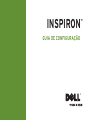 1
1
-
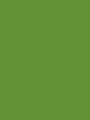 2
2
-
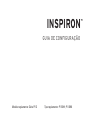 3
3
-
 4
4
-
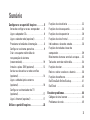 5
5
-
 6
6
-
 7
7
-
 8
8
-
 9
9
-
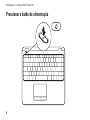 10
10
-
 11
11
-
 12
12
-
 13
13
-
 14
14
-
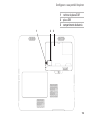 15
15
-
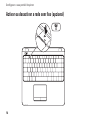 16
16
-
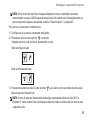 17
17
-
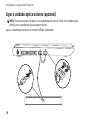 18
18
-
 19
19
-
 20
20
-
 21
21
-
 22
22
-
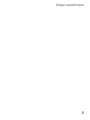 23
23
-
 24
24
-
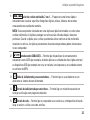 25
25
-
 26
26
-
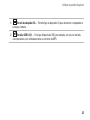 27
27
-
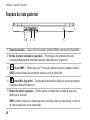 28
28
-
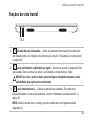 29
29
-
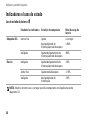 30
30
-
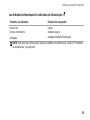 31
31
-
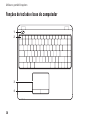 32
32
-
 33
33
-
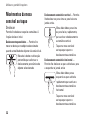 34
34
-
 35
35
-
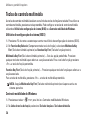 36
36
-
 37
37
-
 38
38
-
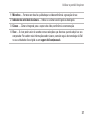 39
39
-
 40
40
-
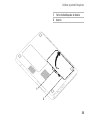 41
41
-
 42
42
-
 43
43
-
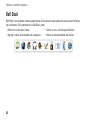 44
44
-
 45
45
-
 46
46
-
 47
47
-
 48
48
-
 49
49
-
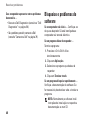 50
50
-
 51
51
-
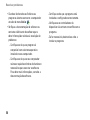 52
52
-
 53
53
-
 54
54
-
 55
55
-
 56
56
-
 57
57
-
 58
58
-
 59
59
-
 60
60
-
 61
61
-
 62
62
-
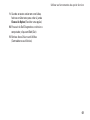 63
63
-
 64
64
-
 65
65
-
 66
66
-
 67
67
-
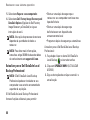 68
68
-
 69
69
-
 70
70
-
 71
71
-
 72
72
-
 73
73
-
 74
74
-
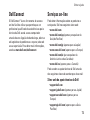 75
75
-
 76
76
-
 77
77
-
 78
78
-
 79
79
-
 80
80
-
 81
81
-
 82
82
-
 83
83
-
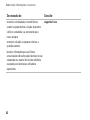 84
84
-
 85
85
-
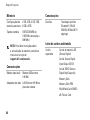 86
86
-
 87
87
-
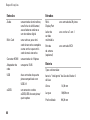 88
88
-
 89
89
-
 90
90
-
 91
91
-
 92
92
-
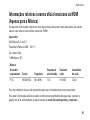 93
93
-
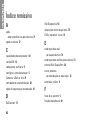 94
94
-
 95
95
-
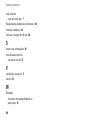 96
96
-
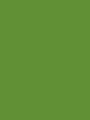 97
97
-
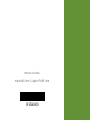 98
98
Artigos relacionados
-
Dell Inspiron 14 N4030 Guia rápido
-
Dell Inspiron Mini 10v 1018 Guia rápido
-
Dell Inspiron Mini 10v 1011 Guia rápido
-
Dell Inspiron Mini 10 1012 Guia rápido
-
Dell Inspiron 14 N4020 Guia rápido
-
Dell Inspiron 14 1440 Guia rápido
-
Dell Inspiron 11z 1110 Guia rápido
-
Dell Inspiron 17 N7010 Guia rápido
-
Dell Inspiron 10z 1120 Guia rápido
-
Dell Inspiron 15 M5030 Guia rápido